Si se cambia de XP a Windows 7, es posible que necesite ayuda con los cambios en el menú Inicio. Aquí hemos reunido una lista de algunos consejos útiles que lo ayudarán a tomar el control y dominar el menú Inicio en Windows 7 y Vista.
Agregar videos al menú Inicio (Windows 7)
Hay enlaces a varias cosas en el menú Inicio de forma predeterminada, pero la carpeta Vídeos no es una de ellas. Para agregarlo, haga clic con el botón derecho en el botón Inicio y seleccione Propiedades, y en la pestaña Menú Inicio, haga clic en Personalizar.
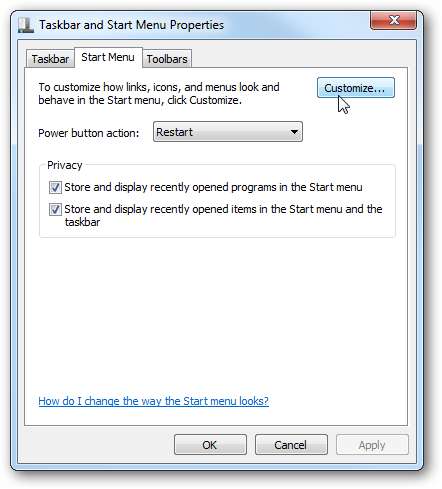
Ahora desplácese hacia abajo hasta Videos y seleccione Mostrar como enlace y haga clic en Aceptar.
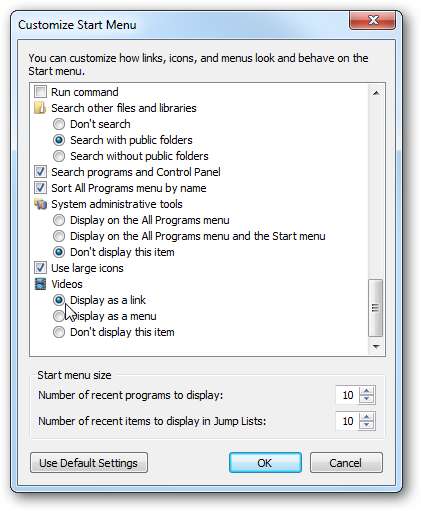
Los videos ahora aparecen en su menú Inicio.

Agregar búsqueda en Internet al menú Inicio
Hace unas semanas te mostramos cómo buscar sitios web desde su escritorio usando conectores de búsqueda en Windows 7. Otro buen truco es agregar la búsqueda en Internet al menú Inicio (utiliza el Editor de políticas de grupo local que solo está disponible en las versiones Professional, Enterprise y Ultimate de Windows 7).
Ve a Inicio y escribe gpedit.msc en el cuadro de búsqueda.
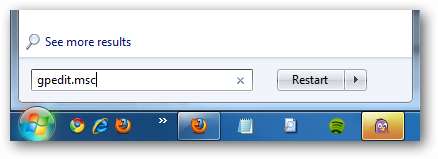
En el Editor de políticas de grupo local, vaya a Configuración de usuario \ Plantillas administrativas \ Menú Inicio y barra de tareas.
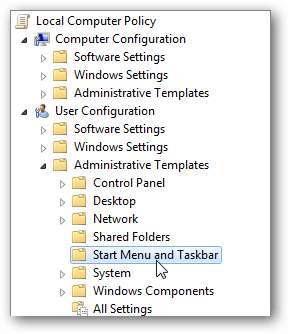
En Configuración, haga doble clic en Agregue el enlace de búsqueda de Internet al menú Inicio.
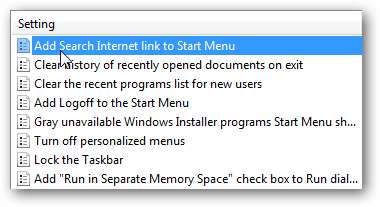
Configúrelo en Habilitado y presione Aplicar y Aceptar.
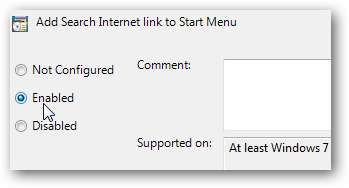
Ahora, cuando vaya a buscar desde algo del menú Inicio, verá el enlace Buscar en Internet.
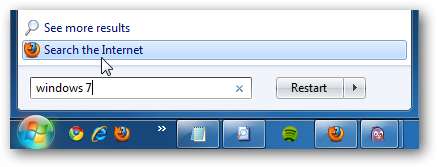
Mostrar programas más recientes sin agrandar el menú Inicio
Los iconos de programas en el menú Inicio son grandes por defecto y si desea mostrar programas más recientes, hace que el menú sea mucho más grande en la pantalla.
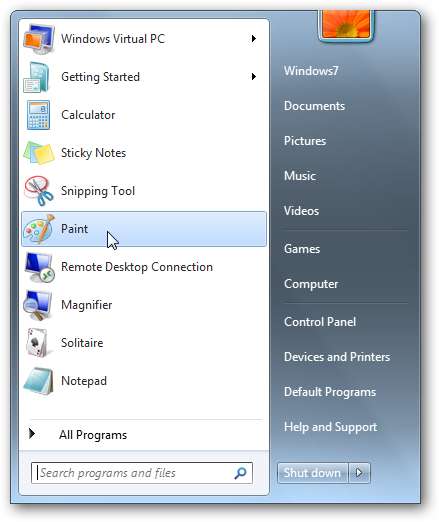
Podemos hacer los iconos más pequeños y agregar más elementos haciendo clic derecho en Inicio \ Propiedades y luego en el botón Personalizar. Desplácese hacia abajo y desmarque la casilla junto a Usa iconos grandes luego haga clic en Aceptar. En Tamaño del menú Inicio, aumente el número de programas recientes que se mostrarán.

El resultado son iconos más pequeños y se muestran más en el menú sin ocupar espacio adicional en la pantalla como en este ejemplo.
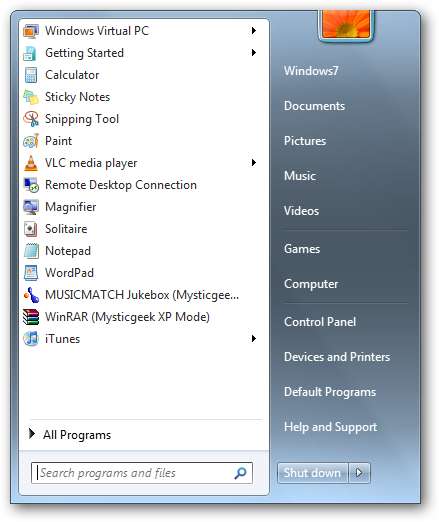
Aún más ajustes en el menú de inicio
Aquí hay una lista de más ajustes del menú de inicio que ya hemos cubierto, pero que vale la pena revisar para ayudarlo a tomar el control del menú. La mayoría de estos son para Windows 7 y Vista, pero algunos también son para XP.
- Deshabilite el resaltado de nuevos programas en Windows 7, Vista y XP
- Obtenga el menú Inicio clásico en Windows 7
- Habilite Ejecutar comando en el menú Inicio de Windows 7 o Vista
- Cambiar el número de elementos recientes que se muestran en el menú Inicio de Windows 7 y Vista
- Cambie los botones de encendido de Windows 7 o Vista a Apagar / Suspender / Hibernar
- Evite que Windows Update secuestra el botón de suspensión / apagado
- Habilite "Anclar al menú Inicio" para carpetas en Windows Vista / XP
- Eliminar el nombre de usuario del menú Inicio en XP
Estos deberían ayudarlo a comenzar por ahora y, sin duda, tendremos más en el futuro. ¿Qué hay de ustedes, chicos? Comparta algunos de sus ajustes favoritos del menú Inicio que lo ayudarán a administrar Windows de manera más efectiva.







